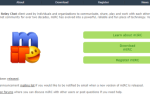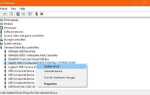Одной из новых функций в обновлении Creators является игровой режим, позволяющий вашим видеоиграм работать на вашей машине немного плавнее с помощью некоторого закулисного программного обеспечения. Следуйте инструкциям ниже, и мы покажем вам, как включить это, чтобы у вас также был более плавный игровой процесс.
Включение игрового режима
Игровой режим улучшит производительность вашей видеоигры за счет уменьшения количества системных ресурсов, фоновых процессов и других приложений, которые в конечном итоге израсходуют ресурсы, в конечном итоге оставляя больше ресурсов для вашей игры. Если у вас высококлассный ПК, это вряд ли что-то для вас сделает, но если у вас недорогой ПК, Game Mode потенциально может оказать огромное влияние на производительность ваших игр.
В большинстве случаев вы должны активировать игровой режим отдельно для каждой игры. Таким образом, включение одной игры не означает, что она включена для другой.

Чтобы включить игровой режим, сначала нужно открыть игровую панель. Имейте в виду, что вы должны быть в игре, чтобы связываться с этими настройками. Чтобы открыть игровую панель, нажмите Windows Key + G. Как только появится игровая панель, вы захотите выбрать значок шестеренки настроек справа.

Это откроет меню настроек для некоторых игровых функций. На вкладке «Общие» убедитесь, что установлен флажок «Использовать режим игры для этой игры».
закрытие
Если этот параметр включен, игровой режим будет автоматически активироваться при каждом запуске этой конкретной игры. Опять же, имейте в виду, что вам придется выполнять описанные выше шаги для каждой новой игры, в которую вы играете, но ту, которую вы включаете в первый раз, она должна включить автоматически.